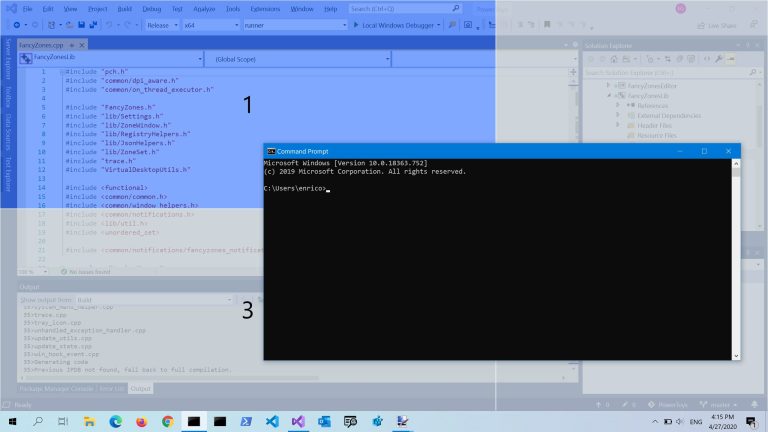Gdy stajemy przed zadaniem ulepszania naszego komputera, wymiana płyty głównej i procesora jest jednym z najistotniejszych kroków. Niezależnie od tego, czy chcemy zwiększyć wydajność naszej maszyny, czy tylko zaktualizować jej elementy do najnowszych standardów, ten rodzaj uaktualnienia jest zwykle kluczowy.
Jednak z każdym tak poważnym ulepszeniem pojawia się pytanie, które wielu użytkowników zadaje: Czy jest możliwe przeprowadzenie tak dużej zmiany bez konieczności ponownej instalacji systemu operacyjnego? Czy da się przeprowadzić proces wymiany tak, aby nasz system Windows nadal działał prawidłowo? Przeanalizujmy tę kwestię.
Płyta główna i procesor to kluczowe podzespoły komputera
Aby zrozumieć, dlaczego ta kwestia jest tak skomplikowana, warto najpierw zrozumieć, jaką rolę pełnią płyta główna i procesor w komputerze. Procesor, czyli jednostka centralna (CPU), to serce komputera. To ona wykonuje wszystkie podstawowe operacje, takie jak działania matematyczne, logiczne i kontrolne, a także operacje wejścia/wyjścia. Dzięki procesorowi komputer może działać i wykonywać programy.
Płyta główna jest z kolei jak kręgosłup komputera. Na niej znajdują się wszystkie kluczowe komponenty komputera, takie jak procesor, pamięć RAM, karty rozszerzeń (np. karta graficzna), a także różne porty i złącza. Płyta główna pełni także rolę komunikacyjną, umożliwiając współpracę różnych części komputera.
Konieczność reinstalacji systemu po wymianie płyty głównej i procesora
Jeśli chodzi o konieczność reinstalacji systemu Windows po wymianie płyty głównej i procesora, odpowiedź jest niejednoznaczna. Wielu ekspertów zgodzi się, że generalnie taka reinstalacja jest zalecana. Wynika to z faktu, że system operacyjny, a w szczególności Windows, jest ściśle powiązany z konkretnymi komponentami sprzętowymi komputera. Kiedy te komponenty ulegają zmianie, system operacyjny może nie być w stanie prawidłowo funkcjonować bez ponownej instalacji.
Jednak z drugiej strony, istnieją przypadki, kiedy użytkownicy byli w stanie z powodzeniem wymienić płytę główną i procesor bez konieczności reinstalacji systemu. To jest możliwe, ale wymaga pewnego stopnia umiejętności technicznych i wiedzy.
Co z kluczem licencyjnym do Windowsa?
Klucz produktu Windows jest powiązany z twoim sprzętem, szczególnie z płytą główną komputera. Kiedy zmieniasz kluczowe komponenty sprzętowe, takie jak płyta główna, system Windows może uważać, że jest zainstalowany na nowym komputerze. To może stworzyć problemy z aktywacją systemu Windows, jeśli używasz tej samej kopii systemu po wymianie sprzętu.
Jeśli posiadasz licencję na Windows 10, Microsoft wprowadził narzędzie umożliwiające powiązanie licencji systemu Windows 10 z kontem Microsoft. Dzięki temu, nawet jeśli wymienisz sprzęt, powinieneś być w stanie aktywować system na nowym sprzęcie, logując się na to samo konto Microsoft.
Jeżeli masz starszą wersję systemu, np. Windows 7, może okazać się, że będziesz potrzebować nowego klucza produktu po wymianie płyty głównej. W przypadku systemów OEM, które są zwykle sprzedawane razem z komputerem, licencja jest powiązana z konkretnym komputerem, a nie użytkownikiem, i nie jest przenośna.
Jeżeli napotkasz problemy z reaktywacją systemu Windows po wymianie sprzętu, zawsze warto skontaktować się z obsługą klienta Microsoft. Mogą oni pomóc w rozwiązaniu problemu, zwłaszcza jeśli możesz udowodnić, że posiadasz legalną licencję na używanie systemu Windows.
Wymiana płyty głównej i procesora bez reinstalacji systemu: Jak to zrobić?
Jeżeli zdecydujemy się na spróbowanie wymiany płyty głównej i procesora bez reinstalacji systemu, istnieje kilka kroków, które musimy podjąć. Pamiętaj, że jest to bardziej skomplikowane i wymaga większego stopnia zaangażowania niż po prostu ponowna instalacja systemu.
- Przygotowanie systemu: Najpierw musisz przygotować swój obecny system do zmiany. To oznacza odinstalowanie wszystkich sterowników sprzętowych, szczególnie tych powiązanych z płytą główną i procesorem. Najłatwiej jest to zrobić, uruchamiając komputer w trybie awaryjnym i korzystając z Menadżera urządzeń systemu Windows.
- Wymiana sprzętu: Następnie możesz przystąpić do wymiany sprzętu. Upewnij się, że znamy proces instalacji nowej płyty głównej i procesora i że mamy odpowiednie narzędzia i wiedzę, aby to zrobić prawidłowo.
- Uruchomienie systemu i instalacja sterowników: Po zakończeniu wymiany, możemy uruchomić system. Jeśli wszystko poszło dobrze, Windows powinien uruchomić się i móc rozpoznać nową płytę główną i procesor. W tym momencie będziemy musieli zainstalować wszystkie potrzebne sterowniki dla naszej nowej płyty głównej i procesora.
Pamiętaj, że nawet jeśli ten proces powiedzie się, nie ma gwarancji, że wszystko będzie działać bezproblemowo. Może się zdarzyć, że będziemy musieli rozwiązać problemy ze stabilnością lub wydajnością. A w najgorszym przypadku, jeżeli coś pójdzie nie tak, może się okazać, że będziemy musieli przeprowadzić pełną reinstalację systemu.
Wymiana karty graficznej lub pamięci RAM
Wymiana pamięci RAM lub karty graficznej generalnie nie wpływa na licencję systemu Windows ani na konieczność jego reinstalacji. System operacyjny Windows jest na tyle elastyczny, że potrafi dostosować się do takich zmian sprzętowych bez większych problemów.
Pamięć RAM: Wymiana lub dodanie więcej pamięci RAM do komputera nie powoduje konieczności reinstalacji systemu. System operacyjny automatycznie zauważy i skorzysta z dodatkowej pamięci RAM. Wystarczy tylko upewnić się, że nowa pamięć RAM jest kompatybilna z płytą główną.
Karta graficzna: Podobnie jak w przypadku pamięci RAM, wymiana karty graficznej nie wymaga ponownej instalacji systemu Windows. Po wymianie karty graficznej, musisz tylko zainstalować odpowiednie sterowniki dla nowego sprzętu. System powinien automatycznie wykryć nową kartę po restarcie komputera.
Podczas wymiany tych komponentów ważne jest jednak zachowanie ostrożności, ponieważ zarówno pamięć RAM, jak i karty graficzne są podatne na uszkodzenia spowodowane przez ładunki elektrostatyczne. Dlatego zawsze warto znać podstawowe zasady bezpieczeństwa podczas pracy z tymi częściami.
Podsumowując, wymiana RAM lub karty graficznej jest relatywnie prosta i nie powoduje problemów z systemem operacyjnym. Nie ma potrzeby reinstalacji systemu po takich modernizacjach.
Wymiana dysku twardego a Windows
Wymiana dysku twardego jest nieco bardziej skomplikowana, ponieważ wszystkie Twoje dane, w tym system operacyjny, są przechowywane na dysku twardym.
Jeżeli planujesz wymienić dysk twardy, istnieją dwa główne scenariusze:
1. Wymiana dysku bez zachowania danych: Jeżeli wymieniasz dysk twardy i nie zależy Ci na zachowaniu danych, będziesz musiał ponownie zainstalować system operacyjny na nowym dysku. To oznacza, że potrzebujesz nośnika instalacyjnego (na przykład USB) z systemem Windows, a także klucz produktu do aktywacji systemu (chyba że masz powiązaną licencję z kontem Microsoft).
2. Wymiana dysku z zachowaniem danych: Jeśli chcesz przenieść wszystkie swoje dane, w tym system operacyjny, na nowy dysk, musisz sklonować stary dysk na nowy. Do tego potrzebujesz specjalnego oprogramowania do klonowania dysków. Po sklonowaniu dysku, wystarczy wymienić stary dysk na nowy, a system operacyjny powinien działać tak, jak przed wymianą.
Pamiętaj, że niezależnie od wybranej metody, zawsze warto zrobić kopię zapasową ważnych danych przed rozpoczęciem procesu. W przypadku błędów lub awarii podczas procesu wymiany dysku, istnieje ryzyko utraty danych. Zawsze lepiej dmuchać na zimne i zabezpieczyć swoje dane.